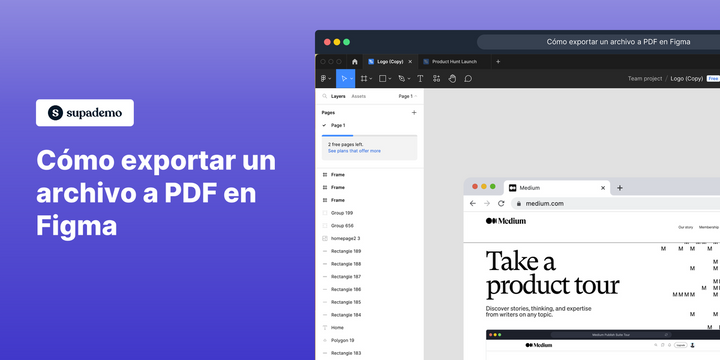Visión general
Comparta ahora sus diseños y colabore con las partes interesadas exportando archivos a formato PDF en Figma. Con sólo unos clics, transforme sus imágenes en un formato universalmente accesible, garantizando una comunicación clara y preservando la integridad de sus diseños. Esta completa guía le proporciona instrucciones paso a paso sobre cómo Exportar archivos a PDF en Figma.
1. Primero, navegue hasta Figma y abra un documento existente (o cree uno nuevo).
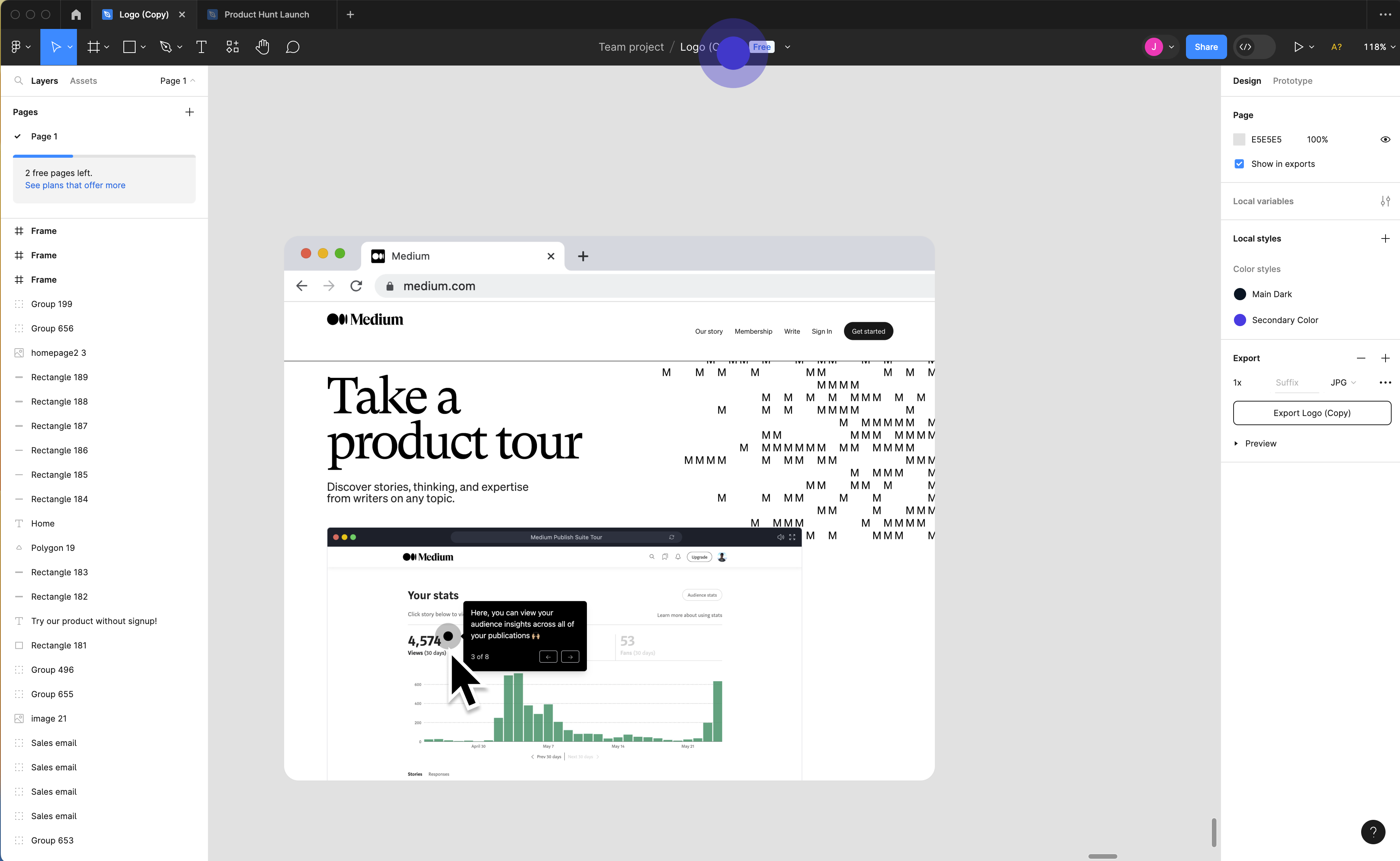
2. A continuación, haga clic y seleccione el marco que desea exportar a un PDF.
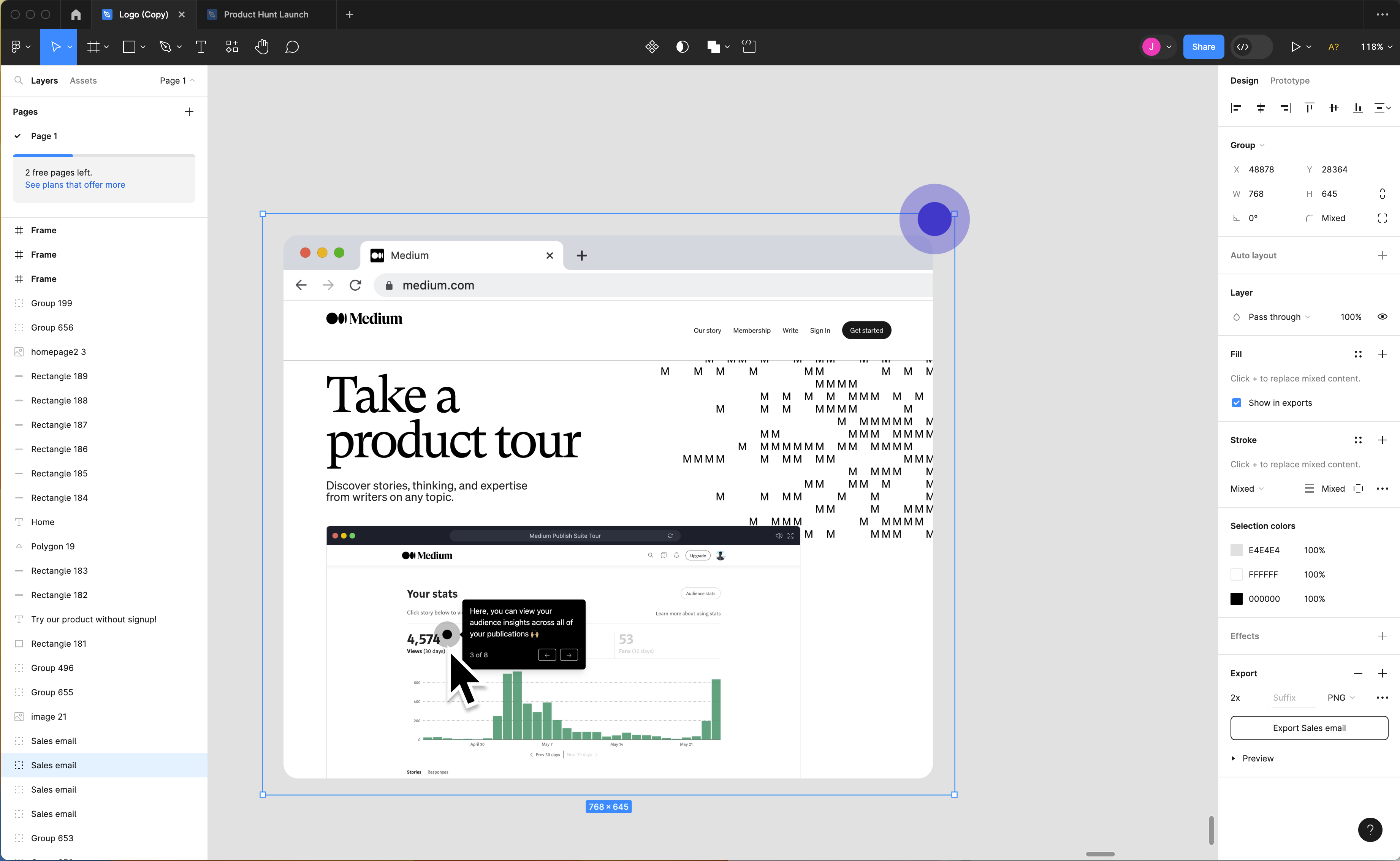
3. Haga clic en el logotipo de Figma y seleccione la opción "Archivo".
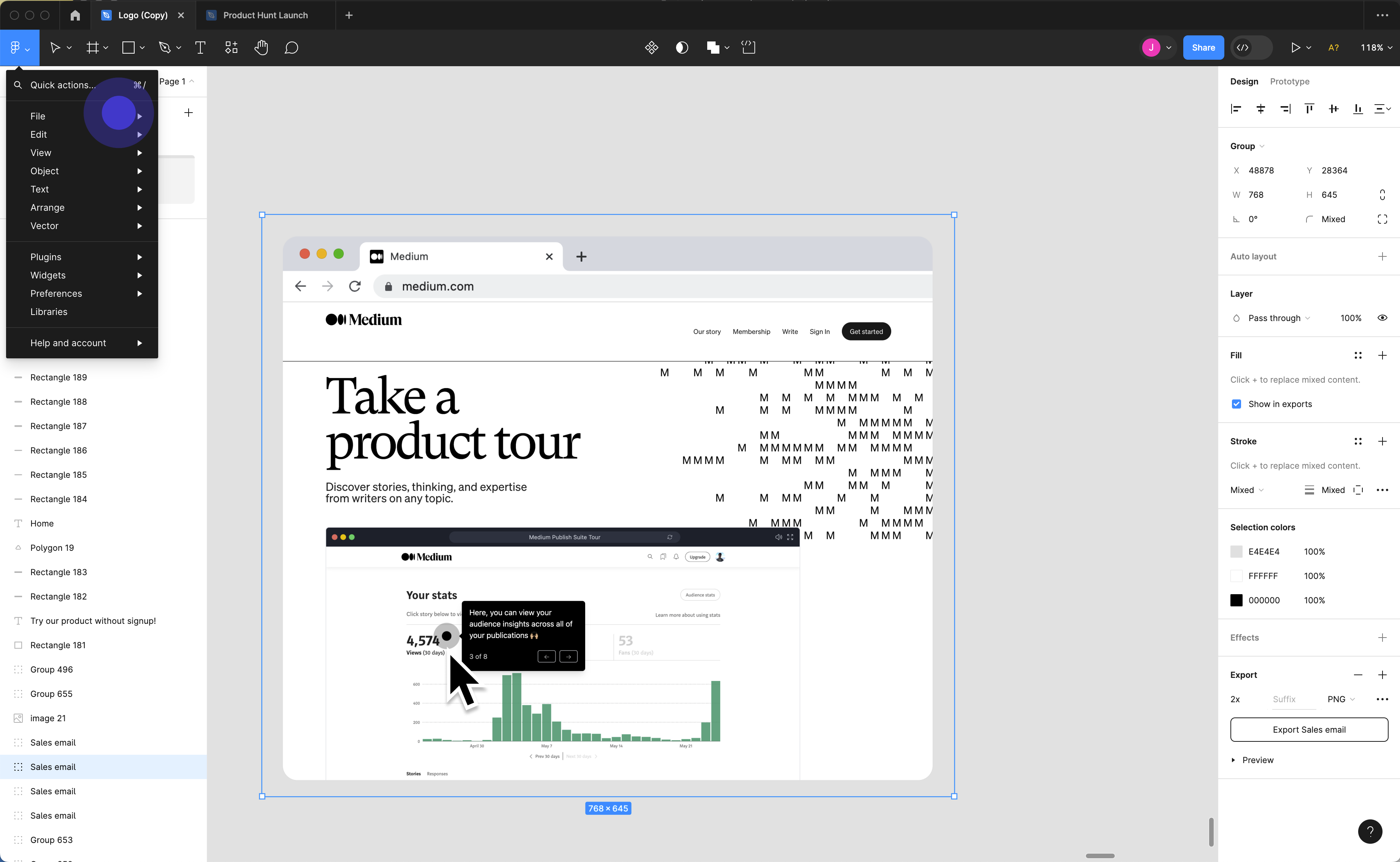
4. Haga clic en "Exportar marcos a PDF..."
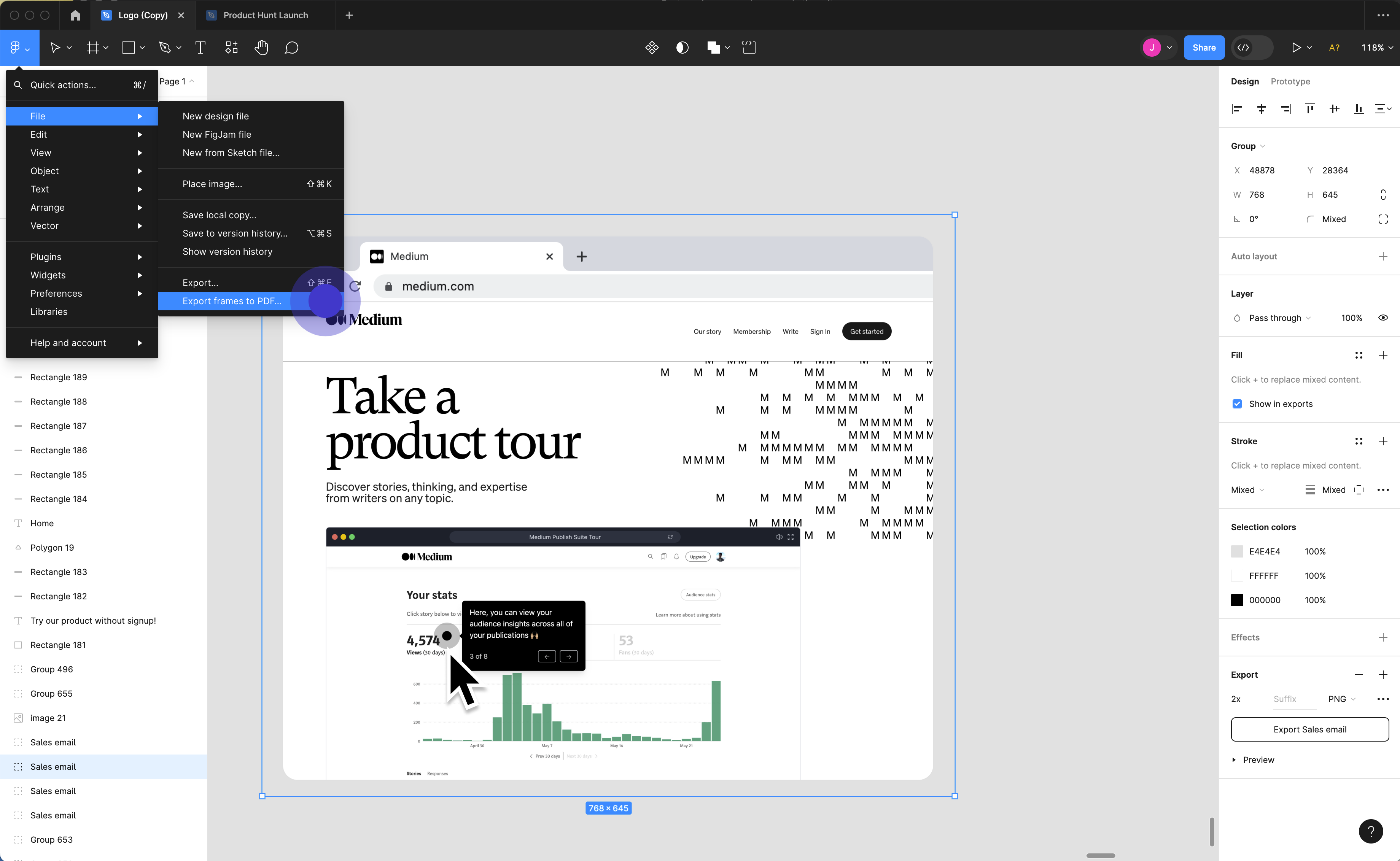
5. Asigne un nombre a su PDF y haga clic en "Guardar" para finalizar su PDF.
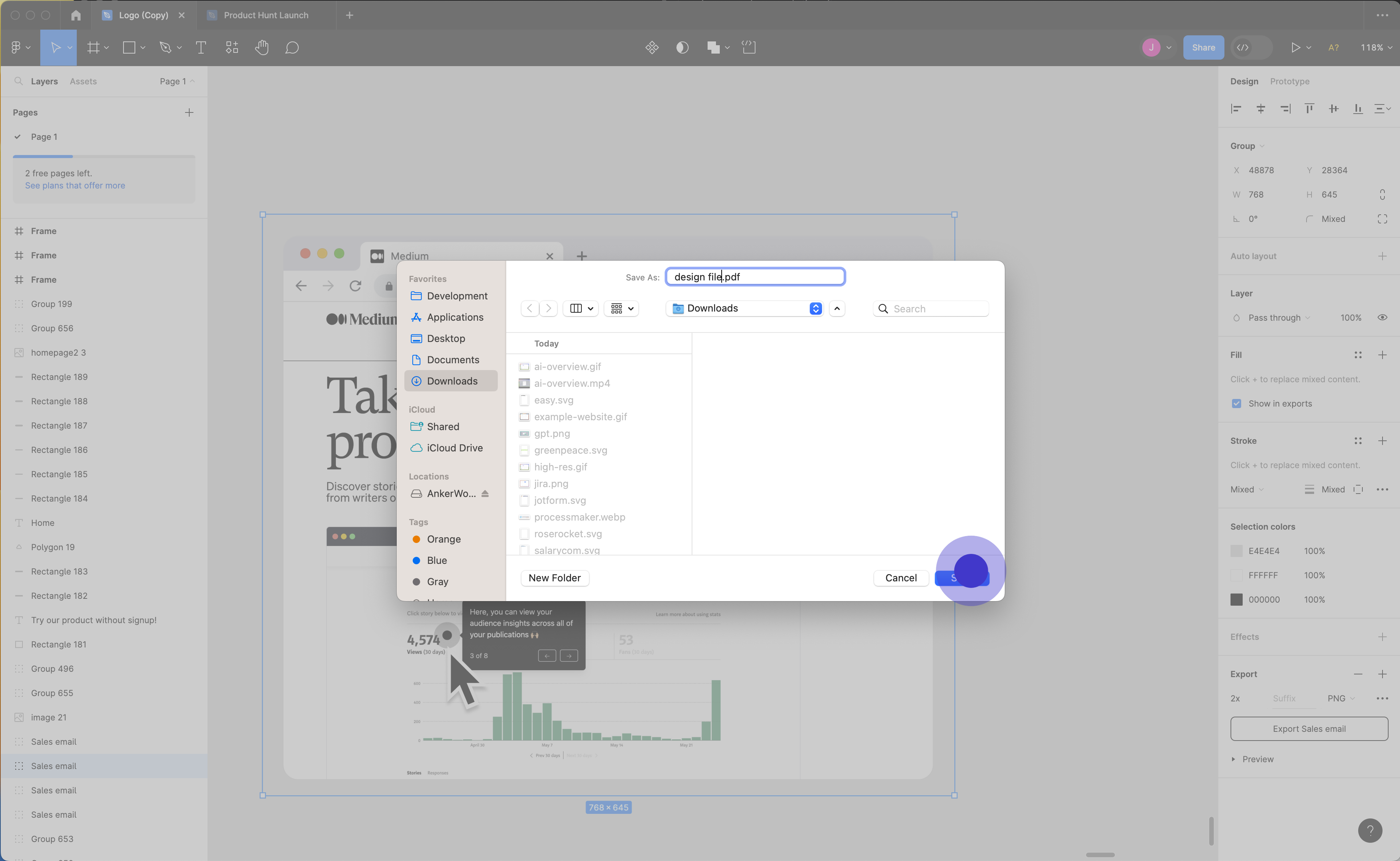
¿Cómo puedo exportar un diseño de Figma a PDF?
Para exportar un diseño de Figma a PDF, selecciona los frames que deseas exportar, haz clic en el botón "Exportar" en el panel derecho, elige "PDF" como formato de exportación, ajusta las opciones si es necesario y luego haz clic en "Exportar".
¿Puedo exportar múltiples páginas de Figma a un solo PDF?
Sí, puedes exportar múltiples páginas de Figma a un solo PDF. Selecciona todos los frames que deseas incluir, asegurándote de que estén en el orden correcto, y luego sigue el proceso de exportación normal eligiendo PDF como formato.
¿Cómo puedo ajustar la calidad del PDF exportado desde Figma?
Al exportar a PDF desde Figma, puedes ajustar la calidad en las opciones de exportación. Puedes elegir entre diferentes resoluciones (1x, 2x, 3x) o especificar un valor personalizado para obtener la calidad deseada en tu archivo PDF.
¿Es posible exportar solo una parte específica de mi diseño en Figma a PDF?
Sí, puedes exportar una parte específica de tu diseño en Figma a PDF. Simplemente selecciona el frame o los elementos que deseas exportar, y sigue el proceso de exportación normal eligiendo PDF como formato de salida.
¿Cómo puedo asegurarme de que las fuentes se muestren correctamente en el PDF exportado desde Figma?
Figma rasteriza las fuentes al exportar a PDF, lo que significa que se convierten en imágenes. Esto asegura que se muestren correctamente incluso si el receptor no tiene las fuentes instaladas. Sin embargo, esto también significa que el texto no será editable en el PDF resultante.
¿Puedo exportar prototipos interactivos de Figma a PDF?
No, no es posible exportar prototipos interactivos de Figma directamente a PDF. Los PDFs son documentos estáticos y no pueden capturar la interactividad de un prototipo. Para compartir prototipos interactivos, es mejor usar la función de compartir de Figma o exportar a un formato web.
¿Cómo puedo mantener las capas de mi diseño en Figma al exportar a PDF?
Desafortunadamente, Figma no ofrece la opción de mantener las capas al exportar a PDF. El PDF resultante será un documento plano. Si necesitas un PDF con capas, podrías considerar exportar tu diseño a otro formato como SVG y luego usar otra herramienta para convertirlo a PDF manteniendo las capas.
¿Existe un límite de tamaño para los PDFs exportados desde Figma?
Figma no impone un límite de tamaño específico para los PDFs exportados. Sin embargo, los archivos muy grandes pueden tardar más en exportarse y podrían ser difíciles de compartir o abrir en algunos dispositivos. Si tu PDF es muy grande, considera dividirlo en múltiples archivos o reducir la resolución de las imágenes.